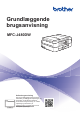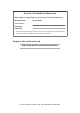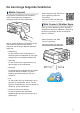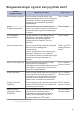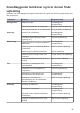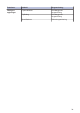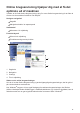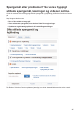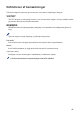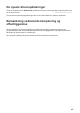Grundlæggende brugsanvisning MFC-J480DW Online brugsanvisning Denne Grundlæggende brugsanvisning indeholder grundlæggende vejledning til, og information om din Brother-maskine. Se Se Online brugsanvisning, for udvidet vejledning og information. på solutions.brother.com/manuals for at få detaljerede oplysninger.
Hvis du vil kontakte kundeservice Noter følgende oplysninger, og gem dem til eventuel senere brug: Modelnummer: MFC-J480DW Serienummer: 1 Købsdato: Købssted: 1 Serienummeret findes bag på maskinen. Gem denne brugervejledning med din kvittering, som bevis for dit køb, i tilfælde af tyveri, brand eller reklamation. Registrer dit produkt online på http://www.brother.com/html/registration © 2015 Brother Industries, Ltd. Alle rettigheder forbeholdes.
Du kan bruge følgende funktioner Mobile Connect Brug Brother iPrint&Scan til at kontrollere status for maskinen og få adgang til forskellige funktioner fra mobilenheder. Mere information uu Mobil Print/ Scan vejledning til Brother iPrint&Scan: solutions.brother.com/manuals Web Connect / Brother Apps Scan og overfør billeder og filer til populære webtjenester direkte fra maskinen. Opsaml og konverter oplysninger direkte fra maskinen uden en computer.
Brugsanvisninger og hvor kan jeg finde dem? Hvilken brugsanvisning? Hvad står der i den? Hvor er den? Produktsikkerhedsguide Læs først denne brugsanvisning. Læs Trykt / i kassen sikkerhedsinstruktionerne, før du konfigurerer din maskine. Se denne brugsanvisning for oplysninger om varemærker og juridiske begrænsninger.
Grundlæggende funktioner og hvor du kan finde vejledning Indholdet i den Grundlæggende brugsanvisning finder du også i den Online brugsanvisning med flere oplysninger.
Funktioner Indhold Brugsanvisning Yderligere oplysninger Fejlmeddelelser Grundlæggende brugsanvisning Fejlfinding Grundlæggende brugsanvisning Specifikationer Online brugsanvisning iv
Online brugsanvisning hjælper dig med at få det optimale ud af maskinen Vi håber, at du finder denne brugsanvisning nyttig. Se vores Online brugsanvisning for at finde ud af mere om din maskines funktioner. Den tilbyder: Hurtigere navigation! Søgefelt Navigationsindeks i et separat panel Omfattende! Alle emner i én vejledning Forenklet layout! Giver trinvis vejledning Funktionsoversigt øverst på siden 1 2 3 4 1. Søgeboks 2. Navigation 3. Oversigt 4.
Spørgsmål eller problemer? Se vores hyppigt stillede spørgsmål, løsninger og videoer online. Gå til din models side med hyppigt stillede spørgsmål og fejlfinding på Brother Solutions Center på http://support.brother.com • Der er flere måder at søge på! • Viser relaterede spørgsmål, hvor du kan finde flere oplysninger • Opdateres regelmæssigt på basis af kundetilbagemeldinger Da Brother Solutions Center opdateres jævnligt, kan dette skærmbillede ændres uden varsel.
Definitioner af bemærkninger Vi benytter følgende symboler og konventioner i hele denne Vejledning til brugere. VIGTIGT VIGTIGT angiver en mulig farlig situation, som, hvis den ikke undgås, vil kunne medføre skade på ejendom eller tab af produktfunktionalitet. BEMÆRK BEMÆRK beskriver betjeningsmiljø, betingelser ved installation eller særlige betingelser for brug. Tipikoner angiver nyttige fingerpeg og yderligere oplysninger.
De nyeste driveropdateringer Gå til din models side for Downloads på Brother Solutions Center på http://support.brother.com for at hente drivere. Find de seneste firmwareopgraderinger der for at holde maskinens ydeevne opdateret. Bemærkning vedrørende kompilering og offentliggørelse Denne vejledning er blevet kompileret og offentliggjort med de seneste oplysninger om produktsikkerhed, der eksisterede på tidspunktet for offentliggørelsen. Der tages forbehold for ændringer af oplysningerne i vejledningen.
Indholdsfortegnelse 1 Generelle oplysninger......................................................................................... 1 Oversigt over betjeningspanelet ................................................................................1 Displayoversigt ..........................................................................................................5 Adgang til Brother-hjælpeprogrammer (Windows®) ..................................................
Indstil F/T-ringetid (pseudo-/dobbeltringning) ................................................23 Indstil antallet af ringninger, før maskinen skal svare (Ringeforsinkelse) ......23 Gem numre..............................................................................................................24 Gem numre i adressebog ..............................................................................24 Ændring eller sletning af navne eller numre i adressebogen.........................
1 Generelle oplysninger Oversigt over betjeningspanelet 1 2 3 1 Generelle oplysninger 01. 01. 2016 Fax 01 1. 1,8"(44,9 mm) Display (LCD) Viser meddelelser for at hjælpe dig med at konfigurere og bruge maskinen. Juster betjeningspanelets vinkel ved at løfte det. 2. Funktionsknapper FAX Tryk for at skifte maskinen til faxfunktion. SCAN Tryk for at skifte maskinen til scannefunktion.
COPY Tryk for at skifte maskinen til kopifunktion. WEB Tryk for at skifte maskinen til WEB-funktion. 3. Indstillingsknapper Clear Tryk for at slette tegn eller for at gå tilbage til det foregående menuniveau. Menu Tryk for at få adgang til hovedmenuen. OK Tryk for at vælge en indstilling. d eller c Tryk for at justere ringelydstyrken, mens maskinen er inaktiv. • Tryk for at gemme hurtigopkalds- og gruppenumre i maskinens hukommelse.
4 5 6 7 1 Generelle oplysninger 8 4. Telefonknapper Tel/R Hvis maskinen står på Fax/tlf. (F/T), og du løfter telefonrøret på en ekstern telefon under F/T-ringningen (pseudo-dobbeltringning), skal du trykke på Tel/R for at tale. Når du er sluttet til et PBX, skal du trykke igen for at få adgang til en ekstern linje eller for at viderestille et opkald til et andet lokalnummer. Redial/Pause • Tryk for at kalde op til de sidste 30 numre, du har ringet til.
7. Tænd/sluk-knap Tryk på for at tænde maskinen. Tryk på , og hold den nede for at slukke maskinen. Displayet viser [Lukker ned] og forbliver tændt i et par sekunder, før det slukker selv. Hvis du har tilsluttet en telefon eller en telefonsvarer, er den altid tilgængelig til brug. Hvis du slukker maskinen ved hjælp af , renser den fortsat regelmæssigt printhovedet for at bevare udskriftskvaliteten.
Displayoversigt Denne skærm viser maskinens status, når maskinen er inaktiv. Denne startskærm kaldes også skærmen Klar tilstand. Når den vises, angiver det, at maskinen er klar til den næste kommando. 3. Blæk Viser den resterende mængde blæk. Når en blækpatron er ved at være brugt op, eller der er et problem med den, vises et fejlikon for den pågældende blækfarve. 4. Dato og klokkeslæt 1 Viser indstillet dato og klokkeslæt på maskinen.
Adgang til Brotherhjælpeprogrammer (Windows®) 2 Vælg din maskine. 3 Vælg den funktion, du vil bruge. Brother Utilities er en programkvikstart, der gør det nemt at få adgang til alle Brotherprogrammer, der er installeret på din computer. 1 Gør et af følgende: • (Windows® XP, Windows Vista® og Windows® 7) Klik på (Start) > Alle programmer > Brother > Brother Utilities. • (Windows® 8) Tryk eller klik (Brother Utilities) enten på skærmen Start eller på skrivebordet. • (Windows® 8.
2 Papirhåndtering Ilæg papir 3 Læg papir i papirbakken Tryk på og skub forsigtigt papirbreddestyrene (1) og derefter papirlængdestyrene (2), så de passer til papirets størrelse. 1 2 • Hvis indstillingen [Tjek papir] er [Til], og du trækker bakken ud af maskinen, vises en meddelelse på displayet, hvor du bliver spurgt, om du vil ændre papirtypen og papirstørrelsen. Skift om nødvendigt indstillinger for papirstørrelse og papirtype ved at følge vejledningen på skærmen.
1 VIGTIGT 7 Luk outputpapirbakkens låg. 8 Hold papirbakken på plads i maskinen, træk papirstøtten (1) ud, til den låses på plads, og fold derefter papirstøtteflappen (2) ud. Skub forsigtigt papirbakken helt ind i maskinen. • Pas på, at du ikke kommer til at skubbe papiret for langt ind, da det kan løfte sig bag i bakken og medføre papirfremføringsproblemer. • Ilægning af flere end 20 ark papir af typen Foto 2L (13 x 18 cm) kan forårsage papirstop.
Ændring af indstillingen Kontroller papir Hvis indstillingen Kontroller papir er indstillet til [Til], og du trækker papirbakken ud af maskinen, viser displayet en meddelelse, hvor du bliver spurgt, om du vil ændre indstillingerne for papirstørrelse og papirtype. Standardindstillingen er [Til]. 2 Tryk på a eller b for at vælge følgende: • Når du ændrer størrelsen på det papir, du lægger i bakken, skal du samtidig skifte indstilling for papirstørrelse på displayet. a. Vælg [Gen. opsætning]. Tryk på OK.
Anbefalede udskrivningsmedier For at få den bedste udskriftskvalitet anbefaler vi at bruge det papir fra Brother, der er anført i tabellen. Hvis du ikke kan få Brother-papir i dit land, anbefaler vi, at du tester forskellige papirtyper, før du køber større mængder.
3 Udskrift Udskrivning fra computeren Udskrivning af et dokument (Macintosh) Du finder udskrivningsvejledninger uu Online brugsanvisning: Udskrivning fra din computer (Macintosh) Automatisk udskrivning på begge sider af papiret (Automatisk 2-sidet udskrivning) (Windows®) Vælg udskriftskommandoen i programmet. 2 Vælg Brother MFC-XXXX (hvor XXXX er navnet på din model). 3 Klik på Udskriv. 4 Afslut udskriftshandlingen.
3 Vælg enten indstillingen Stående eller Liggende i feltet Papirretning for at indstille udskrivningsretningen. Udskrivning af mere end én side på et enkelt ark papir (N i 1) (Windows®) Hvis din software indeholder en lignende layout-funktion, anbefaler vi, at du bruger den pågældende funktion i softwaren. 4 Klik på rullelisten Duplex / Booklet og markér derefter Duplex. 5 Klik på knappen Duplexindstillinger. 6 Vælg en af indstillingerne i menuen Duplextype.
8 Klik på OK igen, og udfør udskrivningen. 9 Klik på knappen Start udskrivning. Udskrivning af fotos fra ControlCenter4 (Windows®) Du kan udskrive og redigere fotos vha. forskellige ControlCenter-funktioner. I følgende trin anvendes ControlCenter Homefunktionen som et eksempel. Sørg for, at du har lagt det korrekte medie i papirbakken. 2 Klik på ikonet 3 1 Udskrift (ControlCenter4) på proceslinjen, og klik derefter på Åbn. 3 Klik på fanen Foto.
4 Kopiering Kopier et dokument 3 Tryk på (COPY). Displayet viser: 1 Kontroller, at du har lagt den korrekte papirstørrelse i papirbakken. 2 Gør et af følgende: • Læg dokumentet med forsiden nedad på scannerglaspladen. 4 Indtast antallet af kopier vha. opkaldstastaturet. 5 Du kan ændre kopiindstillingerne efter behov. Tryk på a eller b for at bladre gennem kopiindstillingerne. Tryk på OK, når den ønskede indstilling vises.
Indstillinger for kopiering Kopieringsindstillinger Indstilling Beskrivelse Kvalitet Vælger en kopiopløsning for dokumenttypen. • Når du vælger Normal, erAlm. papir den eneste indstilling for Papirtype. Papirtype Vælger en papirtype. Hvis du kopierer på specialpapir, skal maskinen indstilles til den type papir, du bruger, for at opnå den bedste udskriftskvalitet. Papirstørrelse Vælger en papirstørrelse. Hvis du kopierer på andet papir end A4-størrelse, skal du ændre Indstilling af papirstørrelse.
Indstilling Beskrivelse 2-sidet kopi Vælg for at kopiere på begge sider af papiret. 1-sidet→2-sidet 2-sidet→2-sidet 1 1 2 2 Avancerede indst. Fjern baggrund Indst. ny std. Gemmer de kopiindstillinger, du bruger hyppigst, ved at indstille dem som standardindstillinger. Fabrik.nulst. Gendanner ændrede kopiindstillinger til fabriksindstillingerne. Fjerner dokumentets baggrundsfarve i kopierne. Den hvide baggrund bliver mere synlig.
5 Scan Scan fra din computer (Windows®) Der findes flere måder, hvorpå du kan bruge din computer til at scanne fotos og dokumenter på din Brother-printer. Anvend de programmer, som Brother har tilvejebragt, eller brug dit eget yndlingsprogram til at scanne. Scanning med ControlCenter4 Starttilstand (Windows®) Markér Starttilstand som tilstandsindstilling for ControlCenter4. 6 Klik på Maskinen begynder at scanne, og det scannede billede vises i billedfremviseren.
Scanning med knappen Scan på Brothermaskinen Scanning ved brug af knappen Scan på maskinen 2 (SCAN). 3 Tryk på a eller b for at vælge indstillingen [Scan til fil], og tryk derefter på OK. 4 Hvis maskinen er tilsluttet via netværket, skal du trykke på a eller b for at vælge den computer, du vil sende dataene til, og derefter trykke på OK. Brug scan-knappen på maskinen for at foretage midlertidige ændringer i scanningsindstillingerne. Permanente ændringer skal foretages vha.
Vælg scanningstype for dit dokument. • [Opløsning] Vælg scanningsopløsningen for dit dokument. • [Filtype] Vælg filformatet for dit dokument. • [Scanningsstr.] Vælg scanningsstørrelsen for dit dokument. • [Fjern baggrund] Ændr mængden af baggrundsfarve, der fjernes. 9 Tryk på Mono Start eller Colour Start. 5 [Scanningstype] afhænger af de indstillinger, du har valgt. Du kan ikke ændre indstillingerne ved at trykke på Mono Start eller Colour Start.
6 Fax Før faxafsendelse Indstil dit afsender-id 2 Indstil maskinens afsender-id, hvis du ønsker, at dato og tid vises på hver fax, du sender. 1 Tryk på Menu. 2 Tryk på a eller b for at vælge følgende: c. Vælg [Normal] eller [Basis(for VoIP)]. Tryk på OK. • [Basis(for VoIP)] reducerer modemhastigheden til 9.600 bps og deaktiverer modtagelse af farvefaxmeddelelser og ECM bortset fra afsendelse af farvefaxmeddelelser.
Modtagefunktioner Nogle modtagefunktioner svarer automatisk ([Kun fax] og [Fax/Tlf]). Du vil måske ændre forsinket opkald, før du bruger disse funktioner. Relaterede informationer • Problemer med fax og telefon uu side 44 Kun fax Funktionen [Kun fax] besvarer automatisk alle opkald som en faxmeddelelse.
Vælg den rigtige modtagefunktion Valget af modtagefunktion er afhængigt af de eksterne enheder og telefontjenester, du har på linjen. Som standard modtager din maskine automatisk alle faxmeddelelser, der sendes til den. Diagrammet herunder hjælper dig med at vælge den korrekte tilstand.
Indstil F/T-ringetid (pseudo-/ dobbeltringning) Når du indstiller modtagefunktionen til [Fax/ Tlf], vil din maskine, hvis det er et faxopkald, automatisk modtage det. Men hvis det er et taleopkald, vil maskinen ringe med F/T-ringningen (pseudo-/dobbeltringning) lige så længe, som du har angivet for F/Tringetiden. Når du hører F/T-ringningen, betyder det, at der er et taleopkald på linjen.
Gem numre Du kan konfigurere maskinen til at gemme faxnumre i adressebogen. Hvis strømmen bliver afbrudt, går numre i adressebogen, der er i maskinens hukommelse, ikke tabt. Gem numre i adressebog Du kan gemme op til 40 tocifrede hurtigopkaldskoder, og hver kode har et navn. 1 Tryk på 2 Tryk på a eller b for at vælge [Indstil hurtigopk.], og tryk derefter på OK. 3 (adressebog).
5 Tryk på a eller b for at vælge [Komplet], og tryk derefter på OK for at afslutte. 6 Tryk på Stop/Exit.
Telefontjenester og eksterne enheder Din Brother-maskinen understøtter muligvis følgende tjenester og forbindelser. Følgende er en oversigt over måder, som maskinen kan tilsluttes på. Få flere oplysninger om hvert emne uu Online brugsanvisning Talebesked Hvis du har en talebeskedtjeneste på den telefonlinje, Brother-maskinen er sluttet til, kan der opstå konflikt med Brother-maskinen ved modtagelse af indgående faxmeddelelser.
Afsendelse af en faxmeddelelse ved hjælp af maskinen Afsendelse af en faxmeddelelse 1 2 a. Vælg [Samtale historik]. Tryk på OK. b. Vælg det ønskede nummer, og tryk derefter på OK Læg dit dokument i ADF'en eller på scannerglaspladen. Tryk på c. Vælg [Send en fax]. Tryk på OK. • [Adressebog] (Vælg et nummer i adressebogen). (FAX). Tryk på a eller b for at vælge følgende: Displayet viser: a. Vælg [Adressebog]. Tryk på OK. b. Vælg [Søg]. Tryk på OK. c.
6 Gør et af følgende: • Hvis du bruger ADF'en, begynder maskinen at scanne og sende dokumentet. • Hvis du bruger scannerglaspladen og har trykket på Mono Start, begynder maskinen at scanne den første side. Gå til næste trin. • Hvis du bruger scannerglaspladen og har trykket på Colour Start, spørger displayet, om du vil sende en farvefaxmeddelelse. Tryk på 1 for at bekræfte. Maskinen begynder at ringe op og sende dokumentet.
Faxafsendelse med en computer (PC-FAX) Afsendelse af faxer fra computeren Funktionen Brother PC-FAX gør det muligt at sende en fil, der er oprettet i et program på din computer, som en standardfax og vedhæfte en forside. Modtagelse af faxer på din computer (kun Windows®) Brug Brothers PC-FAX-software til at modtage faxer på din computer, gennemse dem og udskrive de ønskede faxer.
1 Gør et af følgende: • (Windows® XP, Windows Vista® og Windows® 7) Klik på Start > Alle programmer > Brother > Brother Utilities > PCFAX > Modtag. • (Windows® 8) Klik på (Brother Utilities), klik derefter på rullelisten, og vælg din models navn (hvis den ikke allerede markeret). Klik på PC-FAX i venstre navigationsbjælke, og vælg Modtag. 2 Bekræft meddelelsen, og klik på Ja. Vinduet PC-FAX Receive (PC-FAX modtagelse) vises. Ikonet (PC-FAX modtagelse) vises også på computerens proceslinje.
A Routine Maintenance Relaterede informationer Rens scanneren • Fejlfinding af andre faxproblemer uu side 45 • Fejlfinding af andre udskrivningsproblemer uu side 49 1 Træk stikket til maskinen ud af stikkontakten. 2 Løft dokumentlåget (1). Rengør scannerglaspladen (2) og det hvide plastik (3) med en blød, fnugfri klud, der er fugtet med ikke-brændbar glasrens.
• Tryk på d for at vælge [Ja], og tryk derefter på OK, hvis der mangler linjer (se Dårlig herunder). OK Dårlig 6 7 Berør IKKE printhovedet. Berøring af printhovedet kan forårsage permanent skade og gøre reklamationsretten på printhovedet ugyldig. Når en printhoveddyse er tilstoppet, ser udskriftsprøven sådan ud. Displayet beder dig om at kontrollere udskriftskvaliteten for hver farve. Tryk på d eller c for at vælge det mønster (1-4), der passer bedst til udskriftsresultatet, og tryk derefter på OK.
Kontrollér udskriftsjustering fra din Brother-maskine Hvis udskriftsjusteringen ikke er justeret korrekt, ser teksten gnidret eller skæv ud som vist her. Hvis den udskrevne tekst er sløret, eller hvis billederne er blege efter flytning af maskinen, foretages en udskriftsjustering. 1 Tryk på Menu. 2 Tryk på a eller b for at vælge følgende: Når udskriftsjusteringen er justeret korrekt, ser teksten ud som vist her. a. Vælg [Blæk/vedligeholdelse]. Tryk på OK. b. Vælg [Forb. Udskriftskv.]. Tryk på OK. c.
B Fejlfinding Brug dette afsnit til at løse eventuelle problemer, du møder, når du bruger din Brother-maskine. Identifikation af problemet Selvom der tilsyneladende er et problem med din maskine, kan du løse de fleste problemer selv. Kontroller først følgende: • At maskinens netledning er korrekt tilsluttet, og at maskinen er tændt. • At alle maskinens orange beskyttende dele er blevet fjernet. • Blækpatronerne er installeret korrekt. • Scannerlåget og låget til udredning af papirstop er helt lukket.
Find fejlen Find løsningen Ved brug af displayet 1. Følg meddelelserne på displayet. 2. Se anvisningerne i følgende tabel med fejl- og vedligeholdelsesmeddelelser. 3. Hvis du ikke kan afhjælpe fejlen, skal du se den Online brugsanvisning: Fejl- og vedligeholdelsespåmindelser eller se de hyppigt stillede spørgsmål på Brother Solutions Center på http://support.brother.
Fejl- og vedligeholdelsespåmindelser De mest almindelige fejl- og vedligeholdelsesmeddelelser vises i tabellen. Læs den Online brugsanvisning for flere oplysninger. Du kan selv korrigere de fleste fejl og udføre rutinemæssig vedligeholdelse. Hvis du har behov for flere tip, skal du gå til din models side Ofte stillede spørgsmål og fejlfinding på Brother Solutions Center på http://support.brother.com. Fejlmeddelelse Handling Afbrudt Prøv igen, om der kan sendes eller modtages.
Fejlmeddelelse Handling Fax mangler huk. Gør et af følgende: • Slet dataene i hukommelsen. Du kan slå hukommelsesmodtagelsen fra for at skaffe ekstra hukommelse. Mere information uu Online brugsanvisning: Slå hukommelsesmodtagelse fra • Udskriv faxmeddelelserne i hukommelsen. Mere information uu Online brugsanvisning: Udskrivning af en fax lagret i maskinens hukommelse Forkert blækfarve Kontroller, hvilke blækpatroner der sidder forkert, hvad angår farve, og flyt dem til de korrekte pladser.
Fejlmeddelelse Handling Hukommelse fuld Hvis en faxafsendelse eller kopiering er i gang: • Tryk på Stop/Exit, og vent, indtil de andre igangværende handlinger er fuldførte, og prøv derefter igen. • Tryk på Mono Start eller Colour Start for at vælge Send nu og sende de sider, der er scannet. • Tryk på Mono Start eller Colour Start for at vælge Delvis udskr. og kopiere de sider, der er scannet. • Slet dataene i hukommelsen. Du kan slå hukommelsesmodtagelsen fra for at skaffe ekstra hukommelse.
Fejlmeddelelse Handling Kan ikke regist. Tag den nye blækpatron ud, og sæt den langsom og fast i, til den låser på plads. Mere information uu Online brugsanvisning: Udskiftning af blækpatronerne Tag den brugte blækpatron ud, og sæt en ny i. Udskift patronen med en original blækpatron fra Brother. Kontakt Brother Support eller den lokale Brother-forhandler, hvis fejlmeddelelsen fortsat vises. Drej langsomt blækpatronen, så blækforsyningsporten vender nedad, og sæt patronen i igen.
Fejlmeddelelse Handling Kun S/H-udskrift En eller flere af farveblækpatronerne er opbrugt. Udskift blæk Udskift blækpatronerne. Mere information uu Online brugsanvisning: Udskiftning af blækpatronerne I følgende tilfælde stopper maskinen al udskrivning, og du kan ikke bruge maskinen, før du har sat en ny blækpatron i: • Hvis du trækker strømstikket ud af maskinen eller fjerner blækpatronen. • (Windows®) Hvis du vælger Langsomt tørrende papir i fanen Grundlæggende i printerdriveren.
Fejlmeddelelse Handling Papirstp A Indv/For Fjern papirstoppet. Gentag Papirstop A uu Relaterede informationer: Printerstop eller papirstop i slutningen af dette afsnit. Kontroller, at papirlængdestyret er indstillet til den korrekte papirstørrelse. Rest data Tryk på Stop/Exit. Maskinen annullerer jobbet og sletter det fra hukommelsen. Prøv at udskrive igen. Tjek dokument Dokumentet er ikke sat rigtigt i eller fremføres ikke korrekt, eller dokumentet, der er scannet fra ADF'en, var for langt.
Fejlfinding for opsætning af trådløst LAN Fejlkoder i trådløs LAN-rapport Hvis den trådløse LAN-rapport viser, at forbindelsen mislykkedes, skal du kontrollere fejlkoden på den udskrevne rapport, og se den tilsvarende vejledning i skemaet: Fejlkode Problem og anbefalede løsninger TS-01 Den trådløse indstilling er ikke aktiveret, skift den trådløse indstilling til TIL. TS-02 Det trådløse accesspoint/routeren kan ikke registreres. 1.
Fejlkode Problem og anbefalede løsninger TS-06 De trådløse sikkerhedsoplysninger (godkendelsesmetode/krypteringsmetode/ netværksnøgle) er forkerte. Kontroller de trådløse sikkerhedsoplysninger (godkendelsesmetode/ krypteringsmetode/netværksnøgle), der er angivet i TS-04. Hvis routeren bruger WEP-kryptering, skal du indtaste den første WEP-nøgle. Brothermaskinen understøtter kun brugen af den første WEP-nøgle. TS-07 Maskinen kan ikke finde et trådløst accesspoint/en router med aktiveret WPS eller AOSS™.
Problemer med fax og telefon Kontrollér følgende, hvis du ikke kan sende eller modtage en fax: 1 Tilslut den ene ende af telefonledningen til området mærket "LINE", og tilslut derefter den anden ende af telefonledningen direkte til et telefonstik på væggen. Hvis du kan sende og modtage faxer, når telefonledningen er direkte tilsluttet faxen, skyldes problemet muligvis ikke maskinen. Kontakt din teleudbyder i tilfælde af problemer med forbindelsen. 2 Kontrollér modtagefunktionen.
Fejlfinding af andre faxproblemer Problemer Forslag Kan ikke sende en fax. Kontroller alle ledningsforbindelser. Kontroller, at telefonledningen er sat i vægstikket og i LINE-stikket på maskinen. Hvis du abonnerer på DSLeller VoIP-tjenester, skal du kontakte din serviceudbyder for at få tilslutningsanvisninger. Udskriv Transmissionsbekræftelsesrapporten og se om den indeholder fejl. Bed den anden part om at kontrollere, at den modtagende maskine har papir. Kan ikke modtage en fax.
Problemer Forslag Dårlig sendekvalitet. Prøv at ændre opløsningen til Fin eller S.Fin. Tag en kopi for at kontrollere maskinens scanningsfunktion. Hvis kopikvaliteten ikke er god, skal du rengøre scanneren. uu Relaterede informationer: Rens scanneren i slutningen af dette afsnit. Lodrette sorte streger ved afsendelse. Lodrette sorte streger på faxmeddelelser, du sender, skyldes typisk snavs eller rettelak på glasstrimlen. Rens glasstrimlen.
Problemer med udskrivning eller scanning VIGTIGT Brugen af forbrugsstoffer fra andre end Brother kan påvirke udskriftskvaliteten, hardwarens ydeevne og maskinens pålidelighed. Kontrollér følgende, hvis du ikke kan udskrive eller scanne et dokument: 1 At alle maskinens beskyttende dele er blevet fjernet. 2 At interfacekablet sidder korrekt i maskinen og computeren. 3 At printer- eller scannerdriveren er blevet installeret korrekt.
Prøv at udskrive på din maskine. Hvis problemet fortsætter, skal du afinstallere og geninstallere printerdriveren. 5 Hvis problemet fortsætter, efter du har prøvet alle ovenstående punkter, skal du prøve følgende: Ved brug af et USB-kabel • Udskift USB-kablet med et nyt. • Brug en anden USB-port. Ved brug af et trådløst netværk • Kontroller maskinens trådløse status på displayet. Den trådløse forbindelsesindstilling er deaktiveret. Aktivér WLAN-forbindelsen, og konfigurer den trådløse netværksforbindelse.
Fejlfinding af andre udskrivningsproblemer Problemer Forslag Dårlig udskriftskvalitet Kontroller udskriftskvaliteten. uu Relaterede informationer: Kontrollér udskriftskvaliteten i slutningen af dette afsnit. Sørg for, at Medietype-indstillingen i printerdriveren eller Papirtype i maskinens menu svarer til den type papir, du bruger. Mere information uu Online brugsanvisning: Udskriftsindstillinger (Windows®) eller Udskriftsindstillinger (Macintosh) Der er hvide vandrette Kontroller udskriftskvaliteten.
Relaterede informationer • Rens scanneren uu side 31 • Kontrollér udskriftskvaliteten uu side 31 • Kontrollér udskriftsjustering fra din Brother-maskine uu side 33 50
Dokument- og papirstop Dokumentstop Dokumentet sidder fast inde i ADFenheden Relaterede informationer • Fejl- og vedligeholdelsespåmindelser uu side 36 Dokumentet sidder fast øverst i ADF-enheden 1 Tag alt det papir ud af ADF'en, der ikke sidder fast. 2 Åbn ADF-låget. 3 Fjern det fastsiddende dokument ved at trække det opad. 5 Tryk på Stop/Exit. VIGTIGT Luk ADF-låget korrekt ved at trykke det ned på midten, så fremtidige papirstop undgås. 2 Løft dokumentlåget.
mindre papirstumper ud på den anden side. Printerstop eller papirstop Find og fjern det fastsiddende papir. Relaterede informationer • Fejl- og vedligeholdelsespåmindelser uu side 36 Papiret sidder fast inde i og i den forreste del af maskinen (papirstop A indvendigt/front) Følg disse trin, hvis displayet viser [Papirstp A Indv/For] eller [Gentag Papirstop A]: 3 Luk dokumentlåget. 4 Tryk på Stop/Exit. 1 Træk stikket til maskinen ud af stikkontakten.
3 Træk i de to grønne håndtag inde i maskinen for at frigøre det fastsiddende papir. 6 Hvis displayet viser [Gentag Papirstop A], skal du flytte printhovedet (hvis nødvendigt) for at fjerne tilbageværende papir i dette område. Kontroller, at der ikke sidder papirstumper i hjørnerne af maskinen (1) og (2). 2 1 4 Sæt begge hænder under plastikfligene på begge sider af maskinen for at løfte scannerlåget (1) til åben stilling.
strømstik ud af stikkontakten, og tag papiret ud. 8 Træk langsomt det fastsiddende papir (1) ud af maskinen. • Hvis papiret sidder fast under printhovedet, skal du trække maskinens strømstik ud af stikkontakten og derefter flytte printhovedet for at tage papiret ud. Hold de konkave områder med trekantmærkerne som vist på tegningen (3) for at flytte printhovedet. 1 Hvis displayet viser [Gentag Papirstop A], skal du gøre følgende: 2 a. Se grundigt efter fastsiddende papirstumper indvendigt (1).
d. Luk lågen til udredning af papirstop. Kontroller, at lågen er lukket helt. VIGTIGT (MFC-J480DW) Før du trækker stikket til maskinen ud af strømkilden, kan du overføre dine faxmeddelelser, der er gemt i maskinens hukommelse, til computeren eller til en anden faxmaskine, så du ikke mister vigtige meddelelser. Mere information uu Online brugsanvisning: Overfør dine faxer eller faxjournalrapport 9 Skub papirbakken helt på plads i maskinen. 2 Tag papirbakken (1) helt ud af maskinen.
4 d. Luk lågen til udredning af papirstop. Kontroller, at lågen er lukket helt. Træk langsomt det fastsiddende papir (1) ud. 1 Hvis displayet viser [Gentag Papirstop B], skal du gøre følgende: a. Se grundigt efter fastsiddende papirstumper indvendigt (1). 5 Skub papirbakken helt på plads i maskinen. 6 Hold papirbakken på plads i maskinen, træk papirstøtten (1) ud, til den låses på plads, og fold derefter papirstøtteflappen (2) ud. 1 b.
4 VIGTIGT (MFC-J480DW) Klem begge håndtag (1), og åbn derefter lågen til udredning af papirstop bag på maskinen. Før du trækker stikket til maskinen ud af strømkilden, kan du overføre dine faxmeddelelser, der er gemt i maskinens hukommelse, til computeren eller til en anden faxmaskine, så du ikke mister vigtige meddelelser. 1 Mere information uu Online brugsanvisning: Overfør dine faxer eller faxjournalrapport 2 5 Træk langsomt det fastsiddende papir ud af maskinen.
plads, og fold derefter papirstøtteflappen (2) ud. 2 1 9 Sæt strømkablet i igen.
C Appendiks Indtastning af tekst på Brother-maskinen • De tilgængelige tegn kan variere afhængig af land. Ved indstilling af visse menuvalg som f.eks. afsender-ID, kan det være nødvendigt at indtaste tekst i maskinen. De fleste knapper på opkaldstastaturet har tre eller fire bogstaver trykt på knapperne. Knapperne for 0, # og har ikke trykte bogstaver, da de bruges til specialtegn.
Specialtegn og symboler Tryk på , # eller 0 flere gange, til du ser det ønskede specialtegn. Tryk på Tryk på # Tryk på 0 Oplysninger om overensstemmelse med Kommissionens forordning 801/2013 Energiforbrug MFC-J480DW Netværks-standby 1 Ca. 1,7 W 1 Alle netværksporte er aktiverede og tilsluttede Sådan aktiveres/deaktiveres trådløst LAN Du kan aktivere eller deaktivere den trådløse netværksforbindelse ved at trykke på Menu, vælge [Netværk] > [WLAN Aktiver] > [Til] eller [Fra].
Specifikationer for forbrugsstoffer Blæk Maskinen bruger individuelle blækpatroner i henholdsvis sort, gul, cyan og magenta, der er adskilte fra printhovedenheden. Blækpatroner til udskiftning Første gang du installerer et sæt blækpatroner, vil maskinen bruge en mængde blæk til at fylde blækforsyningsrørene for at sikre udskrifter af høj kvalitet. Denne proces sker kun én gang.
Relaterede informationer • Fejl- og vedligeholdelsespåmindelser uu side 36 62
D Indeks A M ADF (automatisk dokumentfremfører)..... ....................................................... 14, 18 Adressebog..........................................24 Automatisk faxmodtagelse.................................21 Manuel modtagelse......................................21 Markant ringetone................................26 Modtagefunktion............................ 21, 22 D O Dokument ilægning.....................................
V VoIP-systemer..................................... 26 VoIP-systemer (IP-telefoni)..................
Besøg os på internettet http://www.brother.